Kuinka ladata YouTube-videoita mobiiligalleriassa
Sekalaista / / April 05, 2023
Nykyään YouTubesta on tulossa uusien taitojen oppimisen viihde-alusta. Se saavutti suosiota laajasta valikoimastaan kanavia ja tilejä, jotka auttavat käyttäjiä kaikilla mahdollisilla tavoilla. Jokainen tarvitsee YouTubea johonkin tai toiseen jokapäiväisessä elämässään, lapsista aikuisiin. Se on laatuaan paras alusta laajan sisällön tarjoamiseen. YouTube-sisältö on vain tekijöiden julkaisemia videoita. Videot voivat olla shortseja, jotka tarjoavat viihdettä ja tietoa alle minuutissa, tai pitkiä videoita, jotka vaihtelevat minuutista useisiin tunteihin. Vaikka olemmekin helppokäyttöisin sovellus, meidän on vaikea löytää ratkaisuja joihinkin asioihin, kuten YouTube-videon tallentamiseen galleriaan tai videoiden lataamiseen YouTube-sovelluksesta jne. Jos etsit vinkkejä samasta aiheesta, tarjoamme sinulle hyödyllisen oppaan, joka opettaa sinulle YouTube-videoiden lataamisen mobiiligalleriassa.

Sisällysluettelo
- Kuinka ladata YouTube-videoita mobiiligalleriassa
- Voimmeko tallentaa YouTubesta ladatun videon galleriaan?
- Voinko tallentaa YouTube-videon Android-puhelimeeni?
- Voinko tallentaa YouTube-videon kameran rullaan?
- Kuinka tallennat YouTube-videoita galleriaan offline-tilassa?
- Kuinka ladata videoita YouTube-sovelluksesta?
- Kuinka voin ladata YouTube-videoita galleriassani?
- Kuinka laitan YouTube-videon galleriaani?
- Kuinka ladata YouTube-videoita mobiililaitteelle tai kannettavalle tietokoneelle ilman sovellusta?
Kuinka ladata YouTube-videoita mobiiligalleriassa
Jatka lukemista, jotta löydät vaiheet, joissa selitetään yksityiskohtaisesti YouTube-videoiden lataaminen mobiiligalleriaan ja hyödyllisiä kuvia ymmärtämisen helpottamiseksi.
Voimmeko tallentaa YouTubesta ladatun videon galleriaan?
Virallisesti ei, emme voi tallentaa YouTubea ladattu video galleriassa. YouTube ei salli sinun tehdä sitä. Sisällön eli YouTuben videoiden tekijänoikeus on vain sisällöntuottajilla, eikä kukaan muu saa käyttää niitä ilman tekijöiden lupaa. Joten virallisesti et voi tallentaa YouTubesta ladattua videota galleriaan. Mutta on joitain epävirallisia tai laittomia tapoja tallentaa ne puhelingalleriaan, joista keskustellaan myöhemmin tässä artikkelissa. Toistaiseksi sinulle pitäisi olla selvää, että et voi tallentaa a YouTube-video galleriaan virallisesti.
Voinko tallentaa YouTube-videon Android-puhelimeeni?
Joo, jos sinulla on a premium-tilaus, ja virallisesti ei, jos sinä sinulla ei ole premium-tilausta YouTubeen. Mutta epävirallisesti voit tallentaa YouTube-videon Android-puhelimeesi riippuen jostain muusta kolmannen osapuolen sovelluksia. Muuten et voi tallenna ne Android-puhelimeesi. Jos et halua luottaa muihin kolmannen osapuolen sovelluksiin, sinulla pitäisi virallisesti olla YouTuben premium-tilaus.
Voinko tallentaa YouTube-videon kameran rullaan?
Kyllä ei. Et voi tallentaa YouTube-videota omallesi kameran rulla oikeudellisesti. Mutta älä huoli, sillä useimmat ihmiset käyttävät joitakin epävirallisia tai laittomia tapoja tallentaa ne kameran rullaan. Voit tallentaa YouTube-videon kamerarullaasi käyttämällä monia vaihtoehtoja, kuten verkkosivustoja, kolmannen osapuolen sovelluksia jne. Vain yksi tärkeä seikka, joka on pidettävä mielessä käyttäessäsi tämäntyyppisiä verkkosivustoja tai sovelluksia, on varovaisuus.
Kuinka tallennat YouTube-videoita galleriaan offline-tilassa?
Voit tallentaa YouTube-videoita galleriaan offline-tilassa ostamalla a premium-jäsenyys YouTubeen. Tallenna YouTube-videot galleriaan offline-tilassa seuraamalla alla olevia ohjeita:
1. Avaa YouTube sovellus omassasi Android tai iOS puhelin.
2. Napauta profiilikuvake näytön oikeasta yläkulmasta alla olevan kuvan mukaisesti.

3. Navigoi kohtaan profiilinäyttö ja napauta Hanki YouTube Premium.
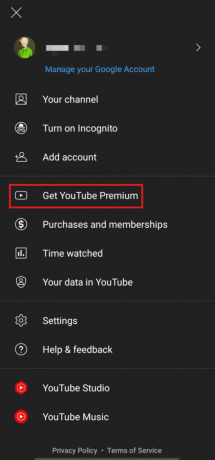
4. Näpäytä 3 KUUKAUTA ILMAISEKSI.
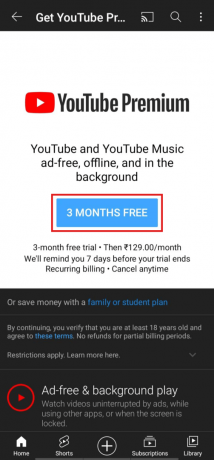
5. Näpäytä 3 KUUKAUTA ILMAISEKSI jäsenyyttä hyödyntämään.
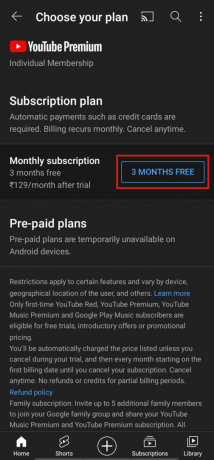
6. Lisää nyt haluttu maksumenetelmä saada onnistuneesti a YouTube Premium -paketti.
7. Avaa nyt haluamasi video ja napauta ladata.
8. Valitse haluttua laatua ladataksesi videon ja napauta ladata.
Huomautus: Mitä korkeampi laatu videolla on, sitä enemmän tallennustilaa se vie.
Lue myös: YouTuben rajoittaminen Androidissa
Kuinka ladata videoita YouTube-sovelluksesta?
Seuraa yllä mainitut vaiheet oppiaksesi lataamaan YouTube-videoita mobiiligalleriassa YouTube-sovelluksesta.
Kuinka voin ladata YouTube-videoita galleriassani?
Kuten edellä mainittiin, voit käyttää mitä tahansa kolmannen osapuolen sovellusta tai erityisiä verkkosivustoja YouTube-videoiden lataamiseen galleriasi. Keskustelemme yhdestä suosituimmista käytetyistä menetelmistä. Saat selville, kuinka voit ladata YouTube-videoita mobiiligalleriassa, noudattamalla alla mainittuja ohjeita:
1. Lataa ja asenna VidMate sovellus puhelimessasi.
2. Nyt avoinna YouTube ja navigoi kohtaan haluttu video jonka haluat tallentaa galleriaasi.

3. Näpäytä Jaa.

4. Pyyhkäise alas ja valitse VidMate sovellus.
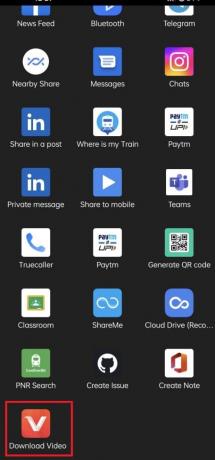
5A. Näpäytä Video ja valitse ensisijainen latauslaatu ja napauta ladata. Kun video on ladattu, se näkyy galleriassasi.
5B. Näpäytä Musiikki ja valitse haluttu latauslaatu ja napauta ladata.

On myös muita sovelluksia, kuten SnapTube ja Tube Video Downloader Master ladataksesi YouTube-videoita galleriasi.
Lue myös: 14 paras ilmainen videon latausohjelma iPhonelle
Kuinka laitan YouTube-videon galleriaani?
Voit lisätä YouTube-videon galleriaasi joko tallentamalla sen tai tietämällä, kuinka voit ladata YouTube-videoita mobiiligalleriaasi. The edellä käsitellyt vaiheet voi olla hyödyllistä tallentaa ja ladata YouTube-videoita galleriaan.
Kuinka ladata YouTube-videoita mobiililaitteelle tai kannettavalle tietokoneelle ilman sovellusta?
Katsotaanpa, kuinka voit ladata YouTube-videoita kannettavalle tietokoneelle kolmannen osapuolen sovelluksilla.
1. Vieraile YouTube-sivusto ja avaa haluttu video jonka haluat ladata.

2. Klikkaa Jaa > Kopioi kopioidaksesi videolinkin.

3. Käy nyt osoitteessa SaveFrom Video Download verkkosivusto.

4. Liitä linkki videoon URL-laatikko ja klikkaa ladata.
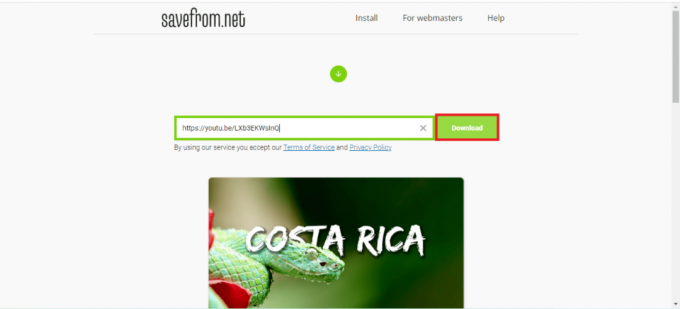
5. Napsauta seuraavaksi Lataa ilman asennusta linkki.

6. Valitse lopuksi halutut laatumieltymykset ja klikkaa ladata.
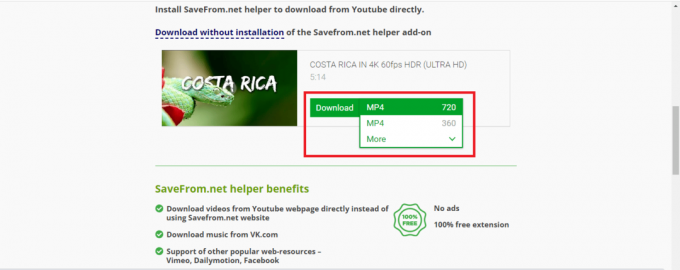
Suositeltava:
- Kuinka tehdä 10 vuoden haaste Facebookissa ja Instagramissa
- Kuinka poistaa puhelinnumero Snapchatista
- 8 parasta YouTube-videon latausohjelmaa Androidille
- Kuinka käyttää YouTube Desktop -versiota iPhonessa
Toivomme, että tästä oppaasta oli apua ja sait sen selville kuinka ladata YouTube-videoita mobiiligalleriassa. Voit vapaasti ottaa meihin yhteyttä kyselyilläsi ja ehdotuksillasi alla olevan kommenttiosion kautta. Kerro meille myös, mitä haluat oppia seuraavaksi.

Pete Mitchell
Pete on TechCultin vanhempi kirjailija. Pete rakastaa kaikkea teknologiaa ja on myös sydämestään innokas tee-se-itse-mies. Hänellä on vuosikymmenen kokemus ohjeiden, ominaisuuksien ja teknologiaoppaiden kirjoittamisesta Internetiin.



